Kako popraviti iOS 12 / 12.1 / 12.2 / 12.3 Obavijesti Grupiranje ne radi
"Ima li još tko ovaj problem? Obavijesti nisu grupirane u iOS-u 12 abd dolaze na isti način kao u iOS-u 11. Tamo gdje se više obavijesti iz iste aplikacije prikazuju odvojeno„.

Uz pomoć aplikacije za grupne obavijesti, iOS 12korisnici uređaja mogu iskusiti organiziraniji sustav primanja upozorenja i obavijesti. Svaka obavijest ili upozorenje iz bilo koje aplikacije može se lako pročitati ili ukloniti sa zaslona vašeg iOS uređaja. Ako na svom uređaju niste omogućili grupne obavijesti, sve obavijesti i obavijesti koje primite bit će prikazane na vrlo neorganiziran način, a vi morat će se baviti glomaznim postupkom prolaska svake obavijesti i upozorenja da bi pronašao obavijest određene aplikacije. Omogućavanjem "Obavijesti o grupama" popravlja ovo ograničenje i organizirat će se sve obavijesti i upozorenja i moći ćete lakše pregledati obavijesti o određenoj aplikaciji. U nekim slučajevima, čak i nakon što omogućite grupne obavijesti, primijetit ćete Obavijesti grupirane u sustavu iOS 12 / 12.1 / 12.2 / 12.3 ne rade.
Ovo se pitanje može lako riješiti na više načina. Ovaj članak razmatra top 6 učinkovitih načina popravljanja ovog problema.
- 1. način: Omogućite grupiranje obavijesti za svaku aplikaciju
- Drugi način: Omogući uvijek prikazivanje obavijesti
- 3. način: Automatski postavite vrijeme i datum
- 4. način: Prisilite ponovno pokretanje uređaja
- 5. način: resetiranje svih postavki
- 6. način: Popravite iOS sustav s ReiBoot-om
1. način: Omogućite grupiranje obavijesti za svaku aplikaciju
Ovo je najčešći način popravljanja problema da se obavijesti iOS 12 skupina ne organiziraju. Slijedite dolje navedene korake da biste se riješili.
Korak 1: Idite na "Postavke" uređaja.
2. korak: kliknite "Obavijesti".
3. korak: Vidjet ćete sve ovdje navedene aplikacije. Kliknite aplikaciju za koju želite grupirati obavijesti.
Korak 4: Nakon toga, dodirnite "Objava obavijesti".
5. korak: Kliknite karticu "By App".

Ako želite grupirati obavijesti bilo koje druge aplikacije, morat ćete ponoviti cijeli ovaj postupak. Možete čak i onemogućiti grupne obavijesti za svaku aplikaciju ako je više ne morate.
Drugi način: Omogući uvijek prikazivanje obavijesti
Osnovne propuste s značajkom grupne obavijesti na uređaju poput obavijesti koje ne grupiraju iOS 12 mogu se brzo popraviti ovom metodom.
1. korak: s "Postavke" uređaja odaberite "Obavijesti".
2. korak: kliknite "Prikaži prikaze pregleda"
Korak 3: Odaberite opciju "Uvijek".

Nakon što to omogućite, cjelovit pregled svihobavijesti i upozorenja pojavit će se na zaključanom zaslonu. Postoji mala neugodnost vaših privatnih obavijesti koje se prikazuju i na zaključanom zaslonu. Ako ste s tim u redu, možete krenuti dalje s ovom metodom.
3. način: Automatski postavite vrijeme i datum
Problem nepodnošenja grupnih obavijesti može se riješiti slijedeći ove jednostavne korake.
Korak 1: Odaberite "Općenito" opciju iz uređaja "Postavke" i idite na "Datum i vrijeme".

Korak 2: Pritisnite "Postavi automatski".

Ovo će automatski postaviti vaše vrijeme i datum na temelju vaše vremenske zone.
4. način: prisilno ponovno pokrenite svoj uređaj
Ako grupna obavijest još uvijek ne radi na vašem iOS 12 uređaju, možete pokušati ponovo pokrenuti uređaj.
Prisilno ponovno pokrenite iPhone 6 i starije verzije,
Korak 1: Istovremeno pritisnite prekidač "Sleep / Wake" i prekidač "Home".
Korak 2: Držite oba gumba gotovo 10 sekundi dok se ne pojavi Appleov logo.
Prisilno ponovno pokretanje za iPhone 7 i iPhone 7 Plus,
Korak 1: Pritisnite prekidač "Glasnoća" i držite ga neko vrijeme.
Korak 2: Istovremeno pritisnite prekidač "Sleep / Wake".
Korak 3: Držite oba gumba gotovo 10 sekundi dok se ne pojavi Appleov logo.
Korak 4: Otpustite oba gumba i vaš će se uređaj ponovo pokrenuti

Prisilno ponovno pokretanje iPhonea 8 i iPhone X,
Korak 1: Istovremeno, brzo pritisnite zajedno tipku "Glasnoća" i "Smanjivanje glasnoće".
Korak 2: Pritisnite i držite bočnu tipku istovremeno dok se ne pojavi Appleov logotip. Zatim će se vaš uređaj ponovo pokrenuti.

5. način: resetiranje svih postavki
Ako bilo koja od gore spomenutih metoda ne uspije, pokušajte s ovom metodom resetiranja svih postavki iOS uređaja. To možete učiniti slijedeći ovaj korak po korak.
1. korak: idite na "Postavljanje" i pritisnite "Općenito".
2. korak: kliknite "Poništi"
Korak 3: Odaberite opciju "Poništi sve postavke"
Korak 4: Upišite pristupni kôd telefona za provjeru i ponovno odaberite "Poništi sve postavke".

Tada možete provjeriti radi li Obavijest o grupi ili ne.
6. način: Popravite iOS sustav s ReiBoot-om
Umjesto da isprobam i testiramo toliko mnogo metoda daPopravite problem u vezi s grupiranjem obavijesti iOS 12 ne radi, možete uštedjeti vrijeme i trud jednostavnim preuzimanjem i instaliranjem softvera Tenorshare ReiBoot koji je treći alat dizajniran da pruži najbolju opciju popravljanja mnogih pogrešaka u sustavu uređaja iOS. Ovu aplikaciju možete koristiti za rješavanje problema s grupnim obavijestima slijedeći korake u nastavku.
Korak 1: Preuzmite Tenorshare ReiBoot i slijedite upute da biste ga instalirali na svoje računalo.
Korak 2: Otvorite program na računalu i pomoću USB kabela povežite vaš iPhone s računalom.
Korak 3: Nakon što je vaš telefon otkriven, kliknite na opciju "Fix All iOS Stuck".
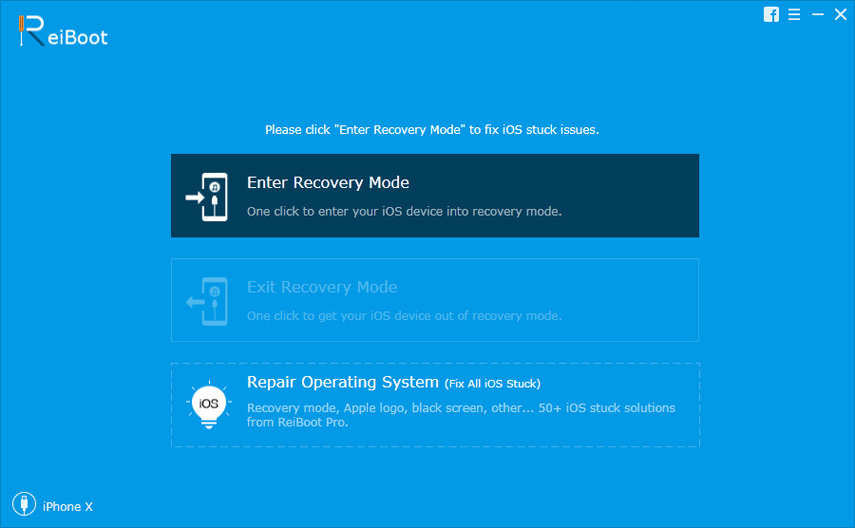
Korak 4: Preuzmite najnoviji firmver iOS klikom na "Download".
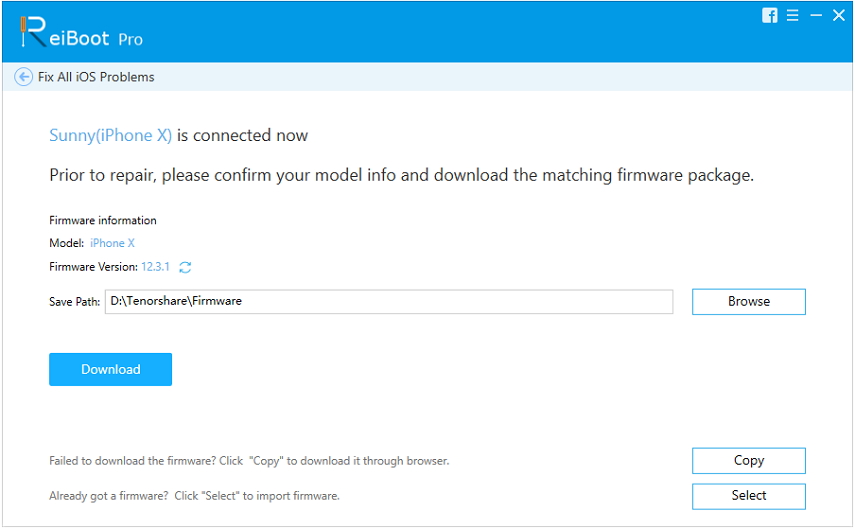
Korak 5: Da biste pokrenuli postupak popravka, kliknite na "Start Repair".

Uz ispravljanje pogrešaka u sustavu iOS, ovaj softver će preuzeti i svježu radnu verziju iOS-a 12, koja neće biti takvih grešaka.
Zaključak
Iako, problem s obavijestima iOS 12 nijerad se može popraviti na više jednostavnih načina, a popravljanje putem Tenorshare ReiBoot najbolja je opcija za učinkovito uklanjanje problema s ažuriranjem iOS 12. To je vrlo zgodan i moćan alat koji može vrlo lako obavljati mnoge funkcije poput ažuriranja, popravljanja i nadogradnje vašeg sustava. Ovaj softver mogu koristiti i Windows i Mac korisnici. Popravak uobičajenih problema vašeg iOS uređaja postaje prilično jednostavan i brz s njim. Preporučuje se!




![[Cijeli Vodič] Kako riješiti iOS 12 Nema obavijesti Pogreška](/images/ios-12/full-guide-how-to-solve-ios-12-no-notifications-error.jpg)


![[Rješenje] iOS 12/11 Obavijesti Nestaje iz zaključavanja zaslona](/images/ios-11/solvedios-1211-notifications-disappearing-from-lock-screen.jpg)

